Agregar archivos a un repositorio de Git

Este artículo analiza el proceso de agregar nuevos archivos a un repositorio de Git. Si ha creado un repositorio Git nuevo, debe seguir un determinado proceso de varias etapas para agregar sus archivos al repositorio.
Si es nuevo en Git, este artículo lo guiará paso a paso y, al final, debería poder navegar libremente por su repositorio.
Agregar archivos a un repositorio de Git
Para facilitar el contexto, comenzaremos creando un repositorio Git local. Abriremos Git Bash y crearemos una carpeta llamada Awesome-Project.
La carpeta albergará nuestro repositorio Git.
$ mkdir Awesome-Project
A continuación, abriremos esta carpeta con el comando cd.
$ cd Awesome-Project
El siguiente paso es inicializar un repositorio de Git en la carpeta. Ejecutaremos el comando git init.
$ git init
Initialized empty Git repository in C:/Awesome-Project/.git/
A continuación abriremos el Explorador de archivos y copiaremos y pegaremos los archivos que queramos añadir a nuestro repositorio. Una vez hecho esto, podemos comprobar el estado de nuestro espacio de trabajo mediante el comando git status.
$ git status
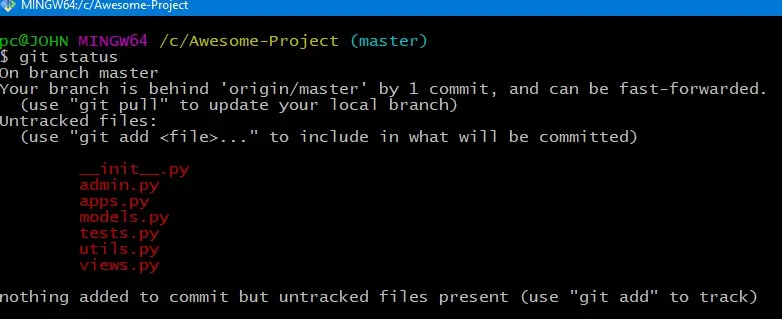
Nuestros archivos agregados se encuentran actualmente en la categoría de archivos sin seguimiento.
Tendremos que agregar los archivos al índice para realizar la confirmación. El índice es simplemente el área de preparación.
Como se ilustra a continuación, puede ejecutar el comando si solo tiene un archivo.
$ git add myfile.txt
En nuestro caso, tenemos varios archivos. Podríamos agregar estos archivos uno por uno, pero eso llevará mucho tiempo.
En su lugar, introduciremos el . al final del comando git add para agregar todos los archivos al índice, como se muestra a continuación.
$ git add .
Asegúrese de dejar un espacio entre el comando y el punto. Esto agregará todos los archivos al índice.
Ahora podemos enviar los archivos usando el comando git commit, como se ilustra a continuación.
$ git commit -m "Initial Commit"
Usamos el indicador -m para incluir un mensaje de confirmación en lugar del dolor de editar el mensaje de confirmación en el editor de texto.
Puede enviar su confirmación al control remoto si tiene un repositorio remoto vinculado a su repositorio local. Suponga que no ha seguido estos pasos para agregar su control remoto.
En nuestro ejemplo, alojaremos nuestro repositorio remoto en GitHub. Para crear un repositorio remoto en GitHub, abra su cuenta personal de Web GitHub y seleccione Nuevo repositorio.
Asigne un nombre a su repositorio y no incluya ninguno de los archivos sugeridos; déjalo desnudo. Una vez hecho esto, copie la URL de su repositorio.
Ejecute el comando git remote add origin con la URL, como se muestra a continuación.
$ git remote add origin https://github.com/Wachira11ke/Awesome-Project.git
Luego podemos enviarlo al repositorio remoto.
$ git push origin master
Al agregar nuevos archivos a un repositorio de Git, usamos el comando git add. Si tiene problemas al agregar archivos, elimine la carpeta .git e inicialice su repositorio nuevamente usando el comando git init.
John is a Git and PowerShell geek. He uses his expertise in the version control system to help businesses manage their source code. According to him, Shell scripting is the number one choice for automating the management of systems.
LinkedIn